
Apple TV je schopné malé set-top streamovací zařízení s velkou rozmanitostí, ale pokud jde o vaše připojení k internetu, není to příliš šetrné.
PŘÍBUZNÝ: Je konečně vhodný čas na nákup Apple TV?
Pokud máte pomalejší připojení nebo máte datový limit, existuje několik způsobů, jak můžete snížit, kolik dat vaše Apple TV pravidelně používá. Žádný z těchto kroků samozřejmě nenahrazuje vědomí toho, kolik streamujete, ale mnoho z nich vám zabrání v náhodném překročení limitu.
Vypněte spořiče obrazovky náročné na data
První věcí, kterou musíte udělat, je otevřít Nastavení na Apple TV z domovské obrazovky.
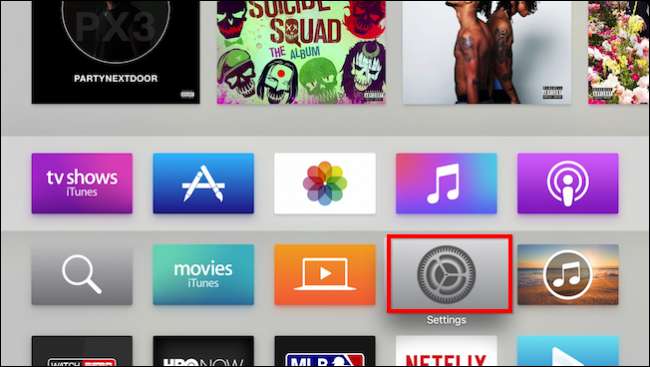
Začneme nahoře a budeme postupovat dolů. Nejprve klikněte na otevřete Obecná nastavení.
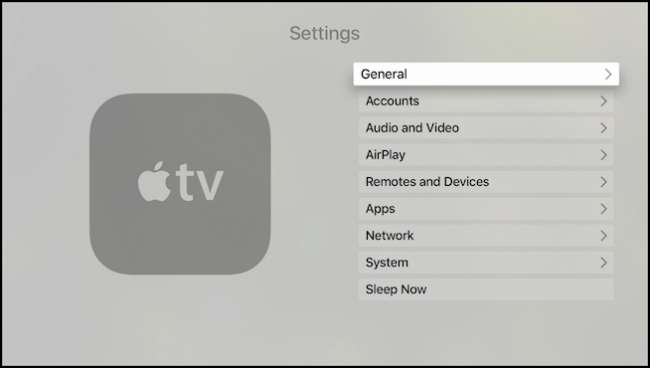
Nejprve upravíme, kolik dat naše spořiče obrazovky používají. Kliknutím otevřete nastavení spořiče obrazovky.
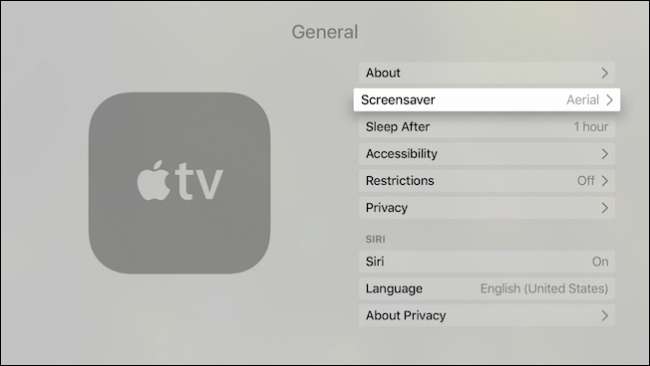
Spořiče obrazovky lze vybrat z nabídky Typ spořiče obrazovky. Pokud opravdu chcete některý z nich použít, doporučujeme vybrat si něco z výběru Apple Photos, které využívá fotografie spořiče obrazovky od společnosti Apple. Stahování obsahu může vyžadovat cokoli jiného, ačkoliv to může být provedeno pouze jednou, zde je myšlenka použít co nejméně údajů.
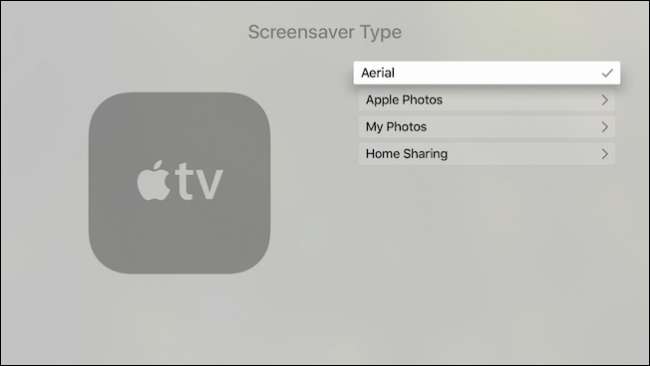
Například zpět na hlavní obrazovce spořiče obrazovky můžete vidět možnost Stáhnout nová videa, která se zobrazí, když zvolíte spořič obrazovky „Anténa“.
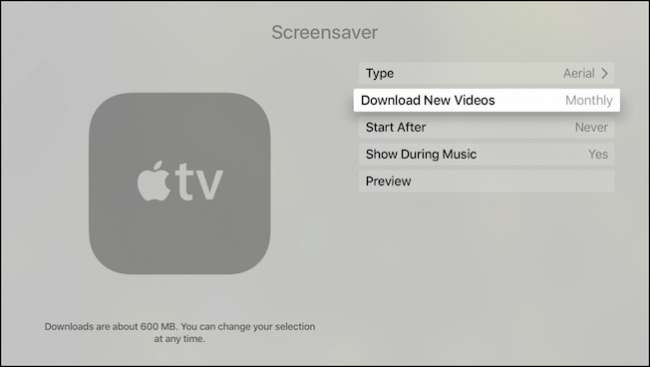
Kliknutím na to nám výsledná obrazovka řekne, že nová videa váží kolem 600 MB, takže je nejlepší je deaktivovat nebo zvolit interval stahování jako měsíc.
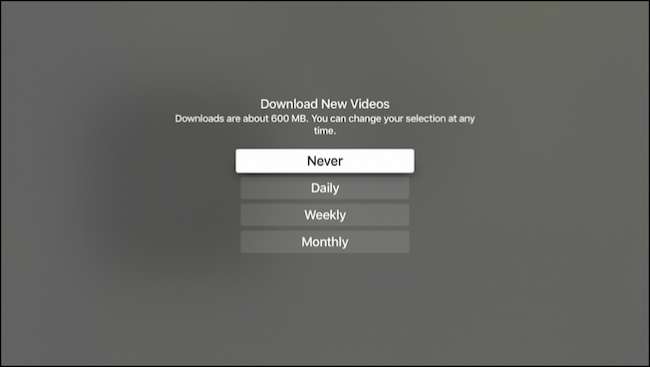
Vaše Apple TV může také používat data, pokud máte vybrané Moje fotografie, ale z vašeho účtu iCloud se tak stáhnou pouze fotografie s nízkým rozlišením. Pokud si však chcete na Apple TV nastavit spořič obrazovky, je třeba mít na paměti.
Změňte rozlišení streamování
Rozlišení je velmi důležité při určování, jakou šířku pásma spotřebujete. Vy však ne chcete změnit rozlišení Apple TV z nastavení zvuku a videa - to nebude mít vliv na to, kolik šířky pásma věci jako Netflix, iTunes a podobné zdroje používají. Ovlivňuje pouze to, co zobrazuje vaše Apple TV. Lepší by bylo nechat rozlišení Apple TV na „Auto“, aby se zobrazovalo v nativním rozlišení vašeho televizoru nebo monitoru.
Místo toho, pokud máte obavy z toho, kolik služeb šířky pásma, jako je Netflix, používáte, budete to chtít změnit od každé z těchto konkrétních služeb. Například otevřete nastavení účtu Netflix a změňte jeho využití dat v Nastavení přehrávání. Podobné nastavení mohou mít i další služby.

Chcete-li upravit rozlišení svých filmů a pořadů v iTunes, přejděte do části Aplikace v nastavení Apple TV.
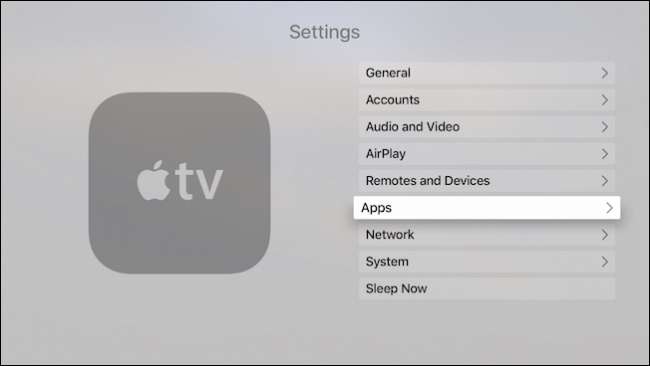
Na stejné obrazovce Aplikace klikněte na „Filmy a televizní pořady iTunes“ a můžete vybrat rozlišení videa a rozlišení náhledu.
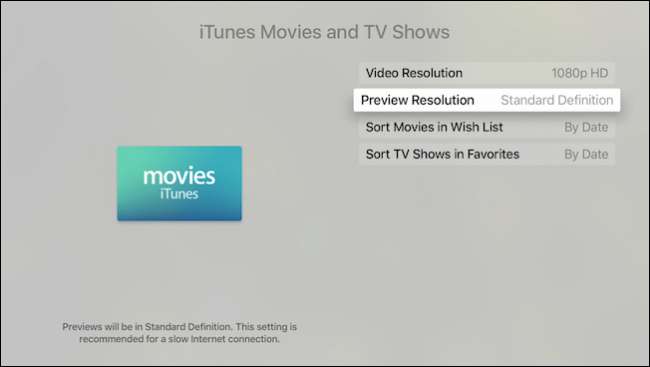
Tento vůle rozdíl v šířce pásma a požadavcích na data. Jak říká obrazovka, videa se půjčují, nakupují a přehrávají ve vámi zvoleném rozlišení. 1080p a 720p vyžadují rychlejší připojení k internetu, zatímco standardní rozlišení nebude.
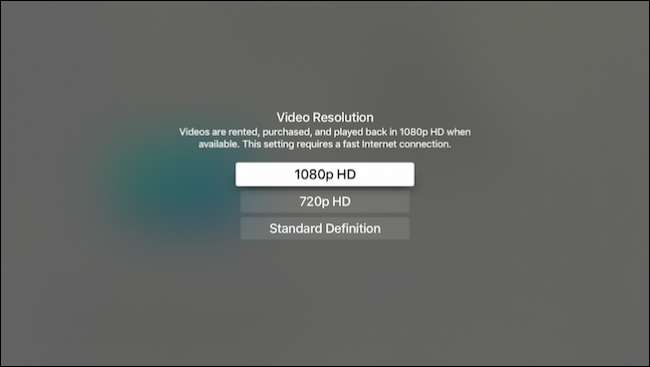
Vypněte automatické aktualizace aplikací a synchronizaci podcastů
Na stejné obrazovce aplikací můžete vypnout možnost „Automaticky aktualizovat aplikace“, pokud nechcete, aby se vaše aplikace Apple TV aktualizovaly za vašimi zády. Nezapomeňte, že vám mohou přijít nejnovější a nejlepší verze vašich aplikací, které mohou mít nové funkce a vylepšení.
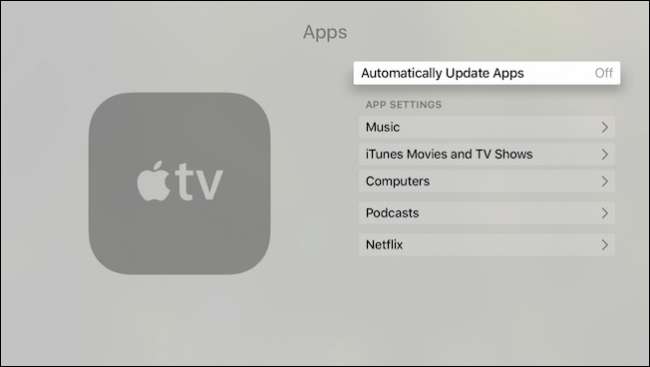
Pokud jste tam, můžete také vypnout synchronizaci podcastů. Podcasty nemusí nutně spotřebovávat hodně dat, ale pokud se přihlásíte k odběru mnoha z nich, může se to opravdu sčítat.
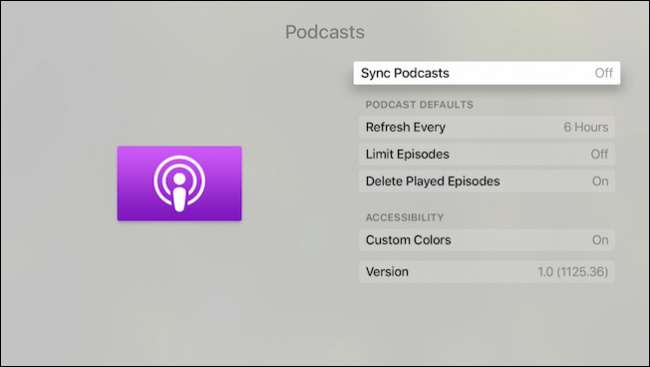
Vypněte automatické aktualizace (pokud stále pravidelně aktualizujete)
Nakonec se vraťme zpět do hlavní nabídky Nastavení a klikněte na „Systém“.
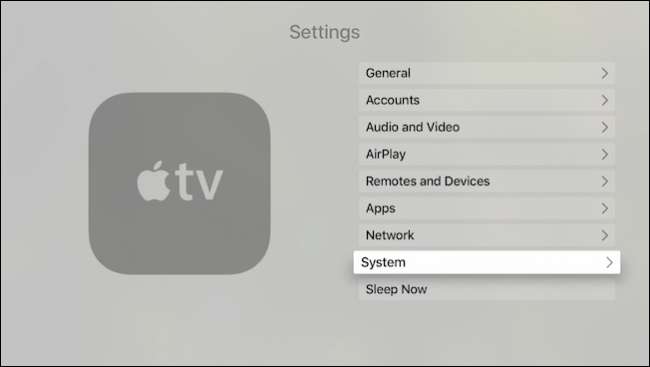
Na další obrazovce vyberte možnost „Aktualizace softwaru“.
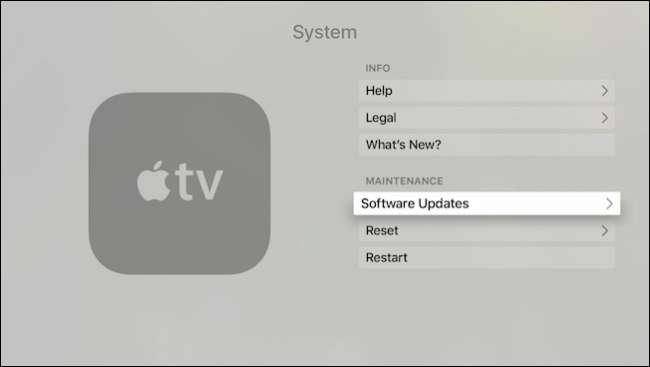
Na další obrazovce zakažte automatické aktualizace. Nyní budete muset svůj Apple TV aktualizovat ručně pomocí tlačítka „Aktualizovat software“.
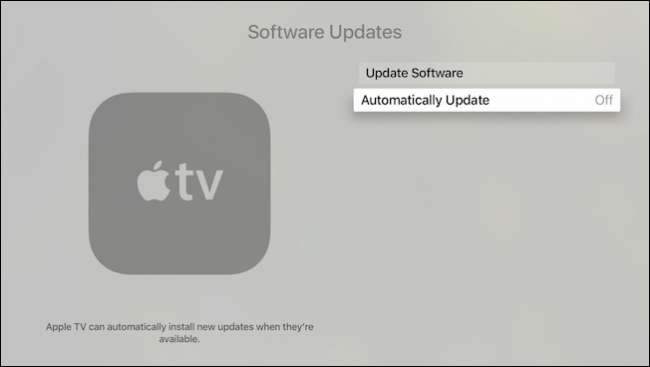
U této poslední možnosti se budete muset ujistit, že stále občas kontrolujete aktualizace systému. To je jedna z věcí, které určitě chcete mít na vrcholu, abyste mohli využívat nejen nových funkcí, ale také aktualizací zabezpečení. Pokud si myslíte, že zapomenete, je nejlepší nechat to zapnuté. Vypnutí vám poskytne větší kontrolu nad tím, jak tato data používáte.
Celkově to, kolik dat vaše Apple TV spotřebuje, bude téměř úplně záviset na tom, k čemu je používáte. Je zřejmé, že můžete ukládat data, pokud streamujete filmy a televizní pořady pomocí obchodu iTunes v nižším rozlišení, ale jak jsme zdůraznili, pokud používáte Netflix a další služby, budete pravděpodobně muset kopat do nastavení jejich účtu.
PŘÍBUZNÝ: Tiché hlasité zvuky ve filmech Apple TV s tímto vylepšením nastavení
Tipy, které jsme v tomto článku nastínili, vám přesto mohou umožnit zadržet jakékoli náhodné nadměrné množství. Přinejmenším, i když nechcete použít všechny, můžete si vybrat ty, které nejlépe vyhovují vašim potřebám.
Kredit obrázku: Maurizio Pesce / Flickr







